Повечето хора използват функцията за изтриване по подразбиранеда изтрият своите файлове. Някои използват клавишната комбинация Shift + Delete, за да премахнат файла както от твърдия си диск, така и от кофата. Много потребители знаят, че файлът, когато бъде изтрит от твърдия диск, все още може да бъде възстановен, тъй като преди това прегледахме такъв софтуер за възстановяване (FileUndelete, Recuva и DiskDigger).
Също така има някои инструменти, които изтриват данните от диска по такъв начин, че да ги направят невъзстановими, RightDelete е един пример.
гума обаче е единственият пълен инструмент, който можеизтрийте файловете за постоянно и ги направете невъзстановими. Защо пълна? Тъй като освен опцията за контекстното меню, той предлага пълен потребителски интерфейс за планиране на изтриване на данните, наблюдение на процеса и достъп до куп полезни настройки, които могат да бъдат полезни в зависимост от различни ситуации. Друга важна причина, поради която обичам да го наричам завършен, е наличието на 14 различни метода за изтриване на данни.

За да изтриете окончателно файл с Eraser,щракнете с десния бутон на мишката върху файла / папката и изберете опция Eraser. Тук можете да изберете да изтриете данните сега или при рестартиране. След като Eraser започне да изтрива файловете, вие ще бъдете известени незабавно чрез прозорец с известия и икона на анимирана системна област.
Щракнете двукратно върху иконата на системната област и щевижте основния интерфейс на Eraser, откъдето винаги можете да отмените задачата, да видите журнала и т.н. Можете също да създадете ръчна задача, която съдържа определените данни и да я изберете да се изпълнява в определено време.
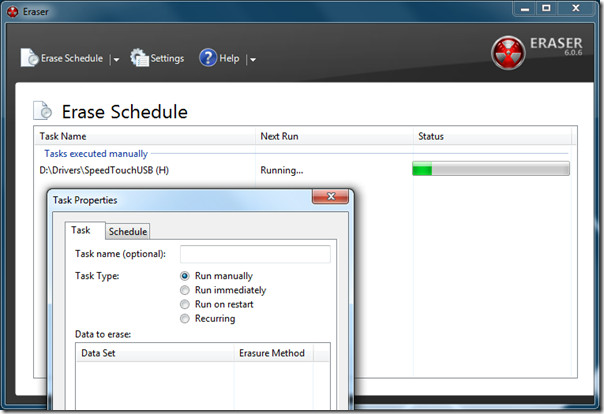
Моля, обърнете внимание, че тъй като той презаписва секторана твърдия диск с нежелани данни отново и отново, процесът на изтриване на файлове за постоянно с Eraser отнема известно време. Може да е по-бързо или по-бавно в зависимост от вашата система и броя на файловете и папките.
Натиснете Настройки и можете да изберете ИзтриванеНастройки оттук. По подразбиране той използва метода на изтриване на Gutmann (35 преминавания), но може да бъде променен на някой от 14-те дадени метода. Можете също така да изберете да принудите да се изтрие заключен файл / папка и да изберете да замените изтритите файлове с други файлове.
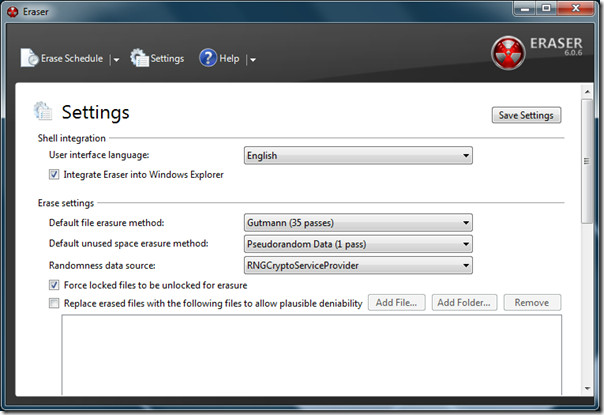
Под Настройките за изтриване ще намеритеНастройки на Scheduler, полезни за тези, които стартират Eraser по график. Също така има опция за активиране / деактивиране на дадени приставки. Като цяло, това е една пълна помощна програма за трайно изтриване на поверителните ви данни, без да се притеснявате, че ще бъдат възстановени. Не забавя по никакъв начин производителността на системата (освен докато премахвате файловете) и работи безпроблемно.
Изтеглете Eraser
Работи в Windows XP, Windows Vista и Windows 7.













Коментари